How to Install APK, APKs & XAPK on Android
No ModHello.com, oferecemos acesso a milhares de apps e jogos modificados. Para aproveitar tudo isso, é essencial saber como instalar corretamente os diferentes formatos de arquivo para Android: APK, APKs e XAPK.
Este guia simples vai te mostrar o passo a passo exato para instalar cada um, sem precisar de nenhum conhecimento técnico!
O Que São APK, APKs e XAPK?
Antes de mergulharmos nos passos, aqui vai uma explicação rápida do que cada tipo de arquivo significa:
- APK (Android Package): O APK é o formato padrão de arquivo de app para Android. Ele inclui o código do aplicativo, recursos, assets e o manifesto - basicamente, tudo o que é necessário para a instalação.
- APKs (Split APKs): Em vez de um único arquivo APK grande, este formato divide o app em vários módulos. Para instalar, você precisa de um instalador especial.
- XAPK: Os arquivos XAPK juntam o APK com dados extras (arquivos OBB), como os recursos gráficos de um jogo. Eles também precisam de uma ferramenta auxiliar para serem instalados corretamente.
Permitir a instalação de apps de fontes desconhecidas
Se você quer instalar um jogo ou aplicativo através de um arquivo APK, primeiro precisa garantir que seu celular tenha permissão para instalar apps de terceiros. Para fazer isso, vá em Configurações » Informações Adicionais » Privacidade » Ative Fontes desconhecidas.
Passo 1:

Passo 2:
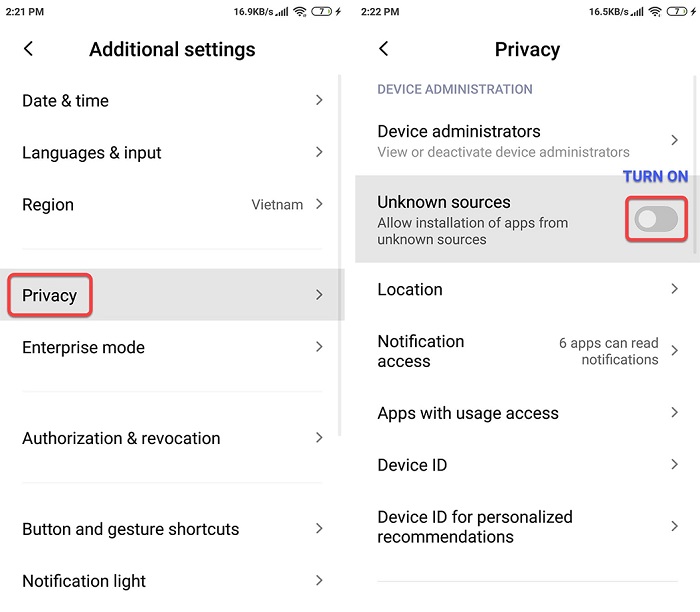
Passo 3:
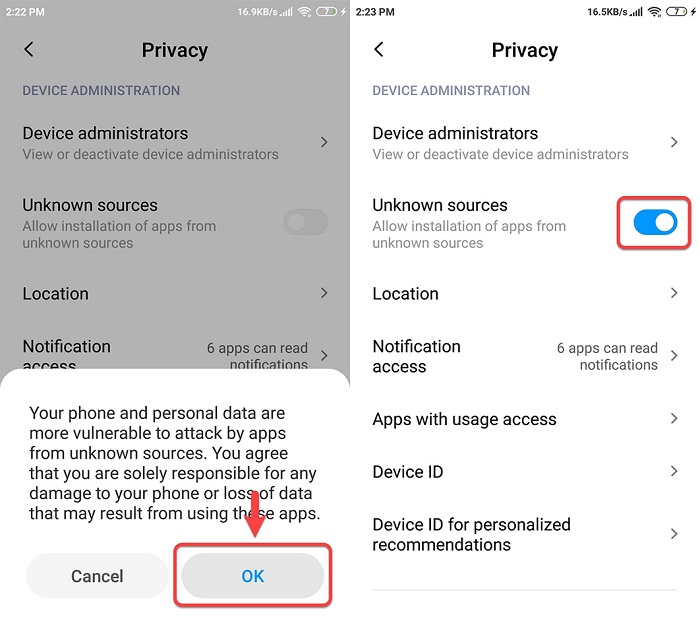
Como instalar arquivos APK?
Passo 1: Baixe um arquivo de jogo/app APK do ModHello.com para o seu Android ou tablet. Clique para abrir o arquivo que foi baixado.
Passo 2: Clique em INSTALAR e aguarde o processo terminar!
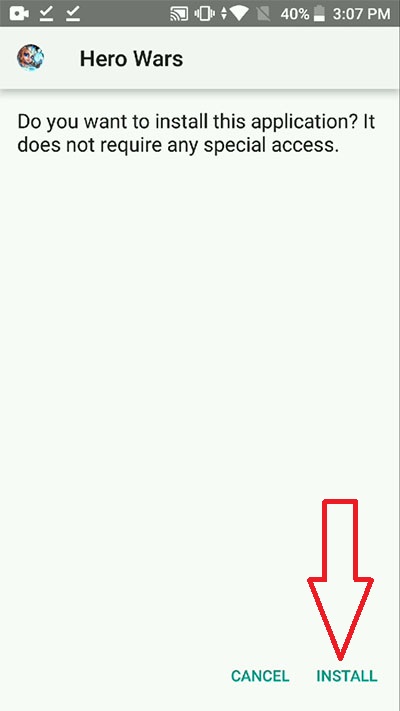
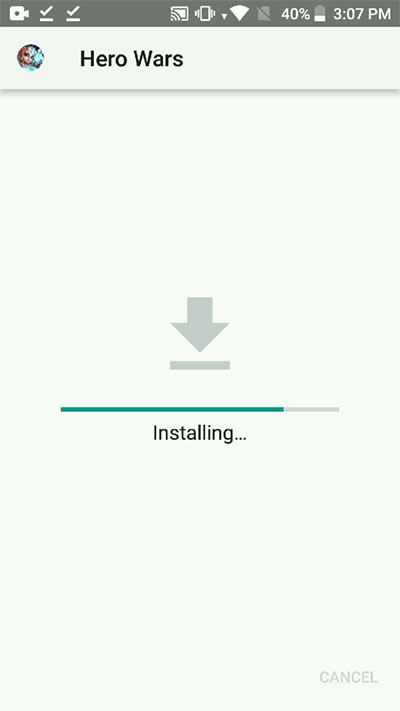
Passo 3: Clique em Concluído para finalizar ou em Abrir para iniciar o app.
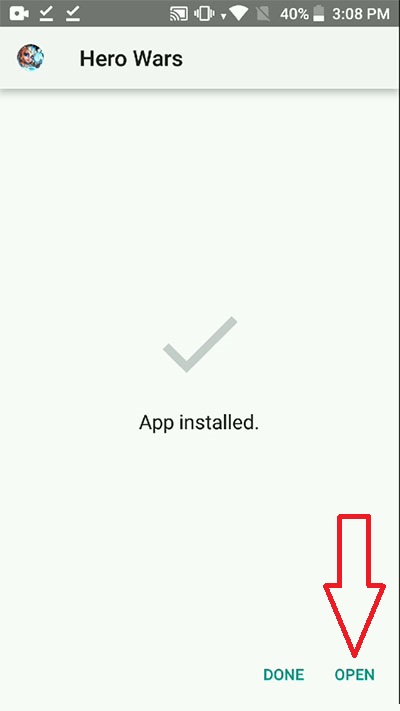
Instalando APKs ou XAPK
Esses tipos de arquivo incluem múltiplas partes ou dados extras e não podem ser instalados como um APK comum.
Instale o SAI – Split APKs Installer
Passo 1: Baixe uma ferramenta como o SAI – Split APKs Installer.
Passo 2: Instale a ferramenta seguindo os mesmos passos para instalar um APK que mostramos acima.
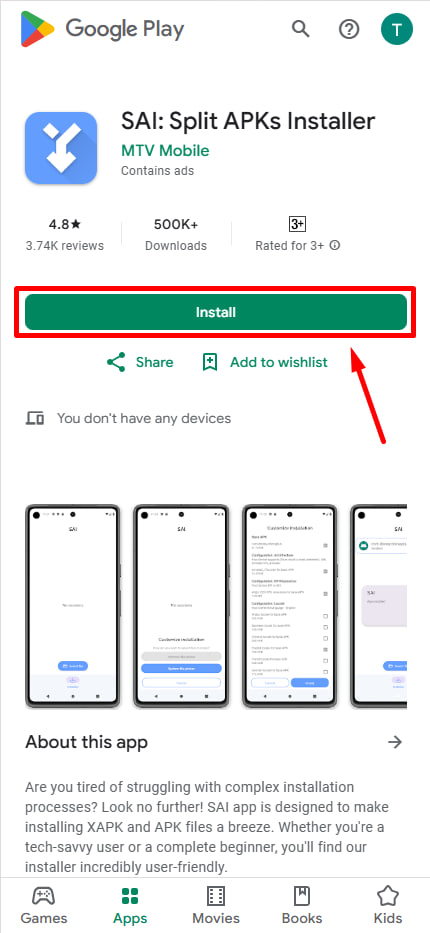
Carregue seu arquivo APKs ou XAPK
Passo 1: Abra o aplicativo instalador (SAI).
Passo 2: Toque em Instalar e navegue até o seu arquivo .apks ou .xapk baixado.
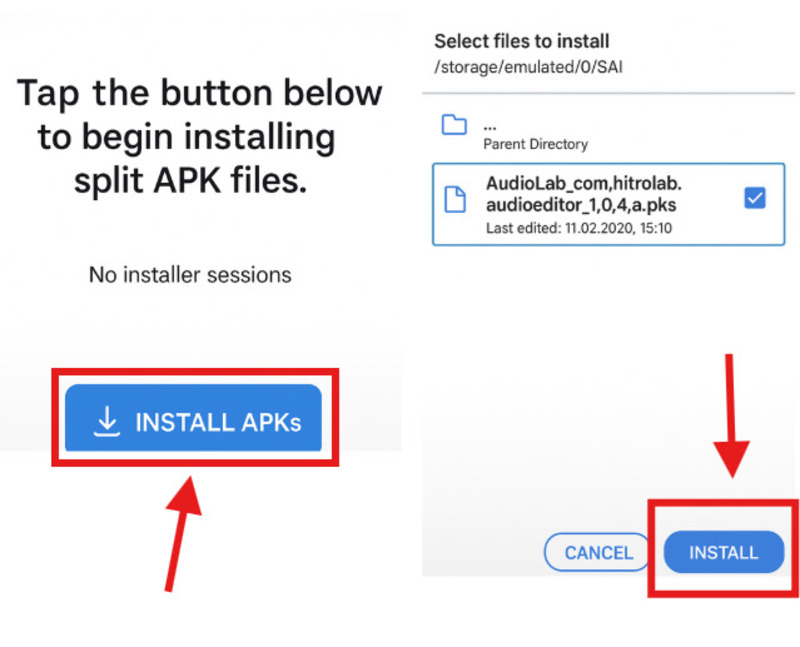
Passo 3: Selecione o arquivo e toque em Instalar novamente.
Passo 4: Aguarde enquanto o app e todos os seus dados são instalados corretamente.
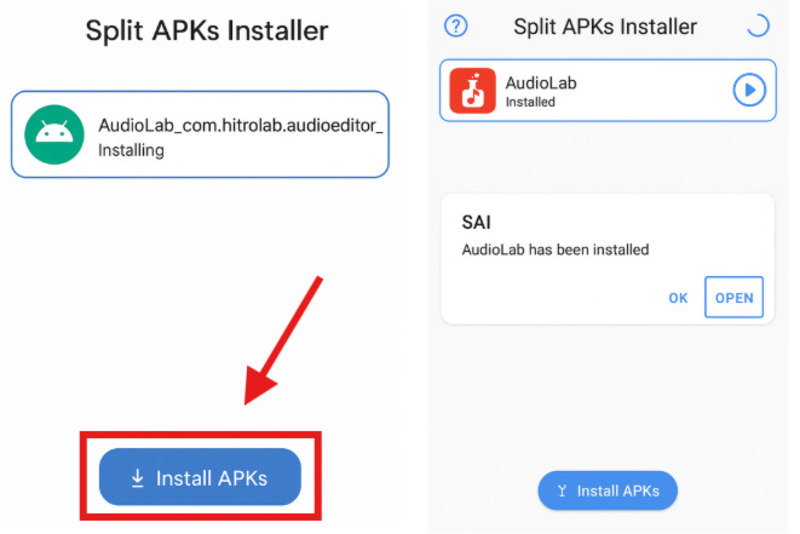
Problemas Comuns e Suas Soluções
1. Erro “Aplicativo não instalado”
Se você receber este erro ao tentar instalar o app, pode ser por várias razões. Siga cada uma das seguintes soluções:
- Primeiro, verifique se esta é a única versão do app no seu celular. Você pode já ter uma versão mais antiga instalada; se for o caso, desinstale-a primeiro.
- Se o problema persistir, é possível que o recurso Play Protect esteja ativado. Por favor, desative o Play Protect: Abra a Google Play Store - No canto superior direito, toque no ícone do seu perfil - Toque em Play Protect - Toque no símbolo de Configurações (engrenagem) no canto superior direito - Desative a opção Verificar apps com o Play Protect.
- Por último, se o erro continuar, pode ser que seu celular não seja compatível com este arquivo APK.
Se nada disso funcionar, tente reiniciar seu dispositivo.
2. Erro “O download falhou porque você talvez não tenha comprado este app”
Se você encontrar este problema, significa que estava baixando um app com OBB, mas se esqueceu do arquivo OBB. Nesse caso, basta baixar o OBB do ModHello.
Mas se você copiou o OBB corretamente e o problema continua, pode ser necessário baixar a versão original da Google Play Store primeiro e depois desinstalá-la. Após isso, instale o APK/OBB novamente.
Conclusão
Instalar apps do ModHello.com é rápido e seguro quando você segue os passos acima. Arquivos APK são fáceis de instalar diretamente, enquanto APKs e XAPK precisam do SAI para uma experiência tranquila. Se encontrar qualquer dificuldade, entre em contato conosco - estamos aqui para ajudar!





